สแกนอุปกรณ์ iOS ของคุณอย่างสมบูรณ์และลบไฟล์ขยะทั้งหมดบน iPhone, iPad และ iPod ของคุณ
ล้างข้อมูลแอปบน iPhone 17/16/15/14 ด้วย iPhone Cleanup!
อุปกรณ์ทุกเครื่องจะมีประสิทธิภาพการทำงานที่ช้าลงเมื่อข้อมูลแอปต่างๆ ล้นหลาม และในปัจจุบันนี้ สาเหตุหลักๆ ก็คือ iPhone เมื่อแอปหยุดทำงานบ่อยครั้ง ก็ถึงเวลาล้างข้อมูลแอปใน iPhone แล้ว การทำเช่นนี้จะช่วยให้แอปกลับมามีชีวิตอีกครั้งและเพิ่มพื้นที่จัดเก็บในอุปกรณ์ของคุณได้ ดังนั้น วันนี้เราจะมาสำรวจวิธีการลบข้อมูลแอปใน iPhone สี่วิธี ซึ่งส่วนใหญ่มักจะใช้กับเว็บเบราว์เซอร์อย่าง Safari อ่านคำแนะนำทั้งหมดได้เลย!
รายการคู่มือ
วิธีที่ปลอดภัยที่สุดในการล้างแคชทั้งหมดอย่างรวดเร็วบน iPhone 17/16 วิธีล้างแคชแอปบน iPhone โดยใช้การตั้งค่า ล้างแคชและคุกกี้โดยตรงใน Safari บน iPhone วิธีลบข้อมูลแอปบน iPhone ใน Chrome/Mozilla Firefoxวิธีที่ปลอดภัยที่สุดในการล้างแคชทุกประเภทอย่างรวดเร็วบน iPhone 17/16
นอกจากจะมีวิธีที่ง่ายที่สุดในการล้างข้อมูลแอปบน iPhone แล้ว ยังดีหากถือว่าเป็นวิธีที่ปลอดภัยที่สุดด้วย ในกรณีนี้ ให้ 4Easysoft ทำความสะอาดไอโฟน สร้างความมหัศจรรย์! ไม่เพียงแต่รองรับ iPhone เท่านั้น แต่ยังรองรับ iPad และ iPod ทุกรุ่นและทุกเวอร์ชัน รวมถึงอัปเดต iOS 26 ล่าสุด ดังนั้นการใช้งานร่วมกับอุปกรณ์ Apple ใดๆ ก็ไม่ใช่ปัญหา ด้วยตัวทำความสะอาดนี้ คุณสามารถกำจัดไฟล์ขยะและข้อมูลที่ไม่จำเป็นทั้งหมด รวมถึงแคช ไฟล์บันทึก และอื่นๆ การทำเช่นนี้จะช่วยเพิ่มความเร็วให้กับประสิทธิภาพของ iPhone และช่วยให้มีพื้นที่ว่างมากขึ้นสำหรับจัดเก็บไฟล์ล่าสุด ในขณะที่รองรับการทำงานอย่างรวดเร็วในการลบไฟล์แคชที่เลือกไว้ มันยังปกป้องข้อมูลอื่นๆ ที่มีอยู่แล้วบน iPhone ของคุณอีกด้วย

สแกน iPhone ของคุณอย่างสมบูรณ์และจัดเรียงข้อมูลที่ไม่จำเป็นทั้งหมดในหมวดหมู่
ลบแคชและข้อมูลแอปทุกประเภทบนอุปกรณ์ iOS ของคุณได้อย่างรวดเร็ว
มีโหมดการทำความสะอาด 3 โหมดที่แตกต่างกัน โดยแต่ละโหมดจะมีระดับและพลังงานที่แตกต่างกัน
การดูตัวอย่างช่วยให้คุณยืนยันไฟล์ที่เลือกก่อนที่จะลบ
100% ปลอดภัย
100% ปลอดภัย
ขั้นตอนที่ 1เมื่อทำการรัน 4Easysoft ทำความสะอาดไอโฟนโปรดเชื่อมต่อ iPhone ของคุณกับคอมพิวเตอร์ Windows/Mac ผ่านสาย Lightning บนหน้าจอ iPhone ของคุณ โปรดแตะปุ่ม "เชื่อถือ" ในข้อความแจ้งเตือนแบบป๊อปอัปเพื่อให้คอมพิวเตอร์ของคุณเข้าถึงข้อมูลใน iDevice ได้

ขั้นตอนที่ 2กลับไปที่โปรแกรม เลือก "ลบไฟล์ขยะ" จากบานหน้าต่างด้านซ้ายเพื่อลบแคชทุกประเภท หลังจากนั้น โปรแกรมทำความสะอาดจะสแกนอุปกรณ์ของคุณอย่างรวดเร็วเพื่อค้นหาข้อมูลที่ไม่จำเป็น
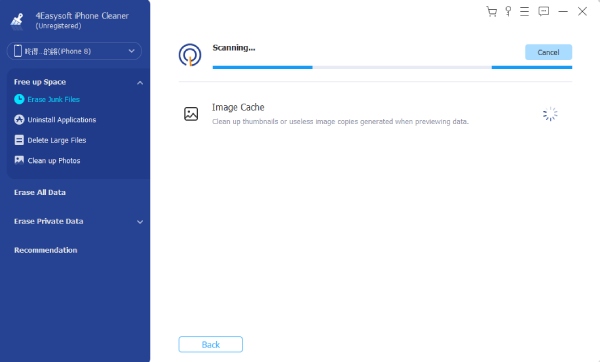
ขั้นตอนที่ 3จากนั้นข้อมูลที่ไม่ต้องการทั้งหมดจะปรากฏบนหน้าจอ ทำเครื่องหมายในช่องของฟีเจอร์แคชข้อมูลแต่ละรายการ จากนั้นคลิกปุ่ม "ลบ" เพื่อล้างทุกอย่าง ตอนนี้ iPhone ของคุณจะทำงานได้เร็วขึ้นอย่างแน่นอนพร้อมพื้นที่ว่างสำหรับข้อมูลอื่นๆ มากขึ้น
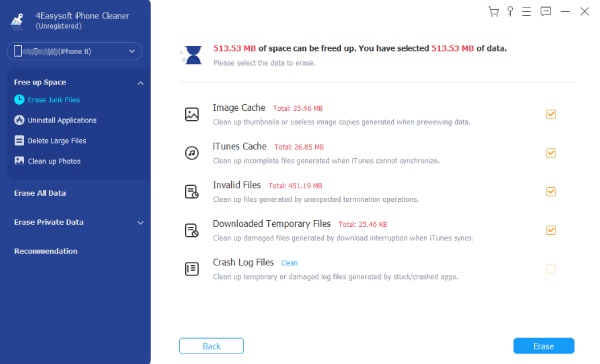
วิธีล้างแคชแอปบน iPhone โดยใช้การตั้งค่า
ข้อดีของการล้างแคชข้อมูลแอพบน iPhone คือสามารถทำได้ในแอพ Settings แม้ว่าจะไม่มีตัวเลือกโดยตรงสำหรับแอพแต่ละแอพ แต่คุณสามารถทำได้ง่ายๆ ด้วยการออฟโหลด ซึ่งจะลบข้อมูลทั้งหมดที่เชื่อมโยงกับแอพนั้น โดยเฉพาะแอพที่ไม่ได้ใช้เป็นประจำ อย่างไรก็ตาม แอพบางตัวมีตัวเลือกในการล้างแคชใน Settings ดังนั้นจะขึ้นอยู่กับแอพที่คุณจะลบแคช
โดยจะไม่มีอะไรกล่าว ในส่วนนี้เราจะกล่าวถึงขั้นตอนในการเรียนรู้วิธีลบข้อมูลแอปบน iPhone โดยการถ่ายโอนข้อมูล
- เปิดแอป "การตั้งค่า" จากนั้นไปที่ "ทั่วไป" จากนั้นเลือก "พื้นที่เก็บข้อมูล iPhone" ที่นี่ คุณจะเห็นรายการแอปที่คุณมี เลือกแอปที่คุณต้องการล้างข้อมูล ปัดไปทางซ้ายหรือแตะที่แอปนั้น แล้วแตะตัวเลือก "ลบแอป"
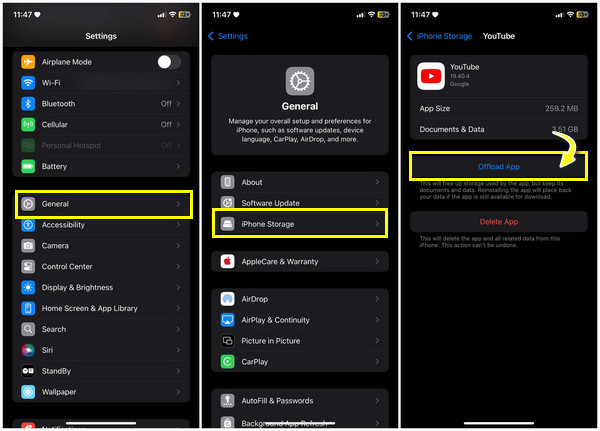
ล้างแคชและคุกกี้โดยตรงใน Safari บน iPhone
Safari คือเบราว์เซอร์ในตัวสำหรับอุปกรณ์ Apple ที่คุณสามารถค้นหาและเรียกดูหัวข้อหรือเนื้อหาที่คุณต้องการได้ นอกจากนี้ยังสามารถเพิ่มบุ๊กมาร์กแท็บเฉพาะได้หากคุณต้องการ รวมถึงสลับไปใช้โหมดความเป็นส่วนตัวเพื่อสำรวจเว็บอย่างปลอดภัย เนื่องจาก Safari เก็บข้อมูลที่คุณสามารถเข้าถึงได้อย่างรวดเร็ว จึงอาจทำให้เกิดปัญหาประสิทธิภาพการทำงานภายในอุปกรณ์ของคุณได้ ดังนั้น ด้านล่างนี้คือขั้นตอนง่ายๆ ในการล้างข้อมูลแอปบน iPhone โดยเฉพาะอย่างยิ่งใน Safari
วิธีที่ 1: ไปที่แอป "การตั้งค่า" แล้วค้นหาแอปเบราว์เซอร์ "Safari" ซึ่งตอนนี้ซ่อนอยู่ในหมวดหมู่ "แอป" หากคุณใช้ iOS 26 หากไม่มี คุณสามารถค้นหาได้อย่างรวดเร็วโดยเลื่อนลงไป โปรดแตะที่แอปนั้นแล้วเลือกตัวเลือก "ล้างประวัติและข้อมูลเว็บไซต์" ยืนยันการลบ และแอปเบราว์เซอร์ Safari จะลบข้อมูลแคชทั้งหมด
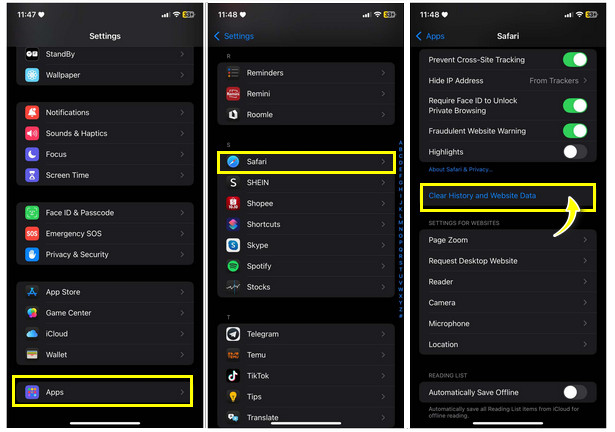
วิธีที่ 2: อีกวิธีหนึ่งคือคุณสามารถไปที่ "ทั่วไป" ในแอปการตั้งค่า จากนั้นเลือก "พื้นที่เก็บข้อมูล iPhone" เลื่อนลงไปที่ "Safari" แล้วแตะที่ "ข้อมูลเว็บไซต์" จากนั้นคุณสามารถปัดไปทางซ้ายของเว็บไซต์ที่คุณต้องการลบหรือแตะที่ตัวเลือก "ลบข้อมูลเว็บไซต์ทั้งหมด" เพื่อลบทั้งหมดในครั้งเดียว
วิธีลบข้อมูลแอปบน iPhone ในเบราว์เซอร์อื่น
iPhone ลบข้อมูลจากแอป: Google Chrome
- ในแอป Chrome ให้มองหาปุ่ม "การตั้งค่า" ที่ด้านล่าง จากนั้นไปที่ "ประวัติ" ที่นี่ ให้เลือก "ล้างข้อมูลการเรียกดู" จากนั้นตรวจสอบให้แน่ใจว่าได้เลือกตัวเลือก "คุกกี้ ข้อมูลไซต์" และ "รูปภาพและไฟล์ที่แคชไว้" แล้ว แตะ "ล้างข้อมูลการเรียกดู" ด้านล่างเพื่อยืนยันการดำเนินการ

iPhone ลบข้อมูลจากแอป: Mozilla Firefox
- เปิดแอป Firefox บน iPhone ของคุณ จากนั้นแตะ "สามเส้น" บนหน้าจอเพื่อเปิดเมนูที่คุณต้องเลือก "การตั้งค่า" จาก "ความเป็นส่วนตัว" แตะ "การจัดการข้อมูล" จากนั้นที่นี่คุณสามารถตรวจสอบได้ว่าตัวเลือกทั้งหมดที่ต้องลบถูกสลับไปทางขวา สิ้นสุดด้วยปุ่ม "ล้างข้อมูลส่วนตัว"
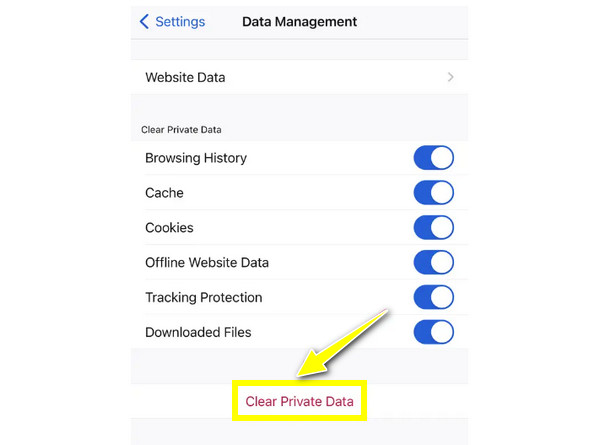
iPhone ลบข้อมูลออกจากแอป: Microsoft Edge
- เมื่อเปิดแอป Edge ให้เลือกปุ่ม "เพิ่มเติม" ที่ด้านล่าง จากนั้นไปที่ "การตั้งค่า" จากนั้นเลือก "ความเป็นส่วนตัวและความปลอดภัย" จากนั้นแตะ "ล้างข้อมูลการท่องเว็บ" ตรวจสอบให้แน่ใจว่าคุณได้เลือกตัวเลือกทั้งหมดที่ต้องการลบแล้ว ก่อนที่จะแตะ "ล้างทันที" เพื่อดำเนินการ
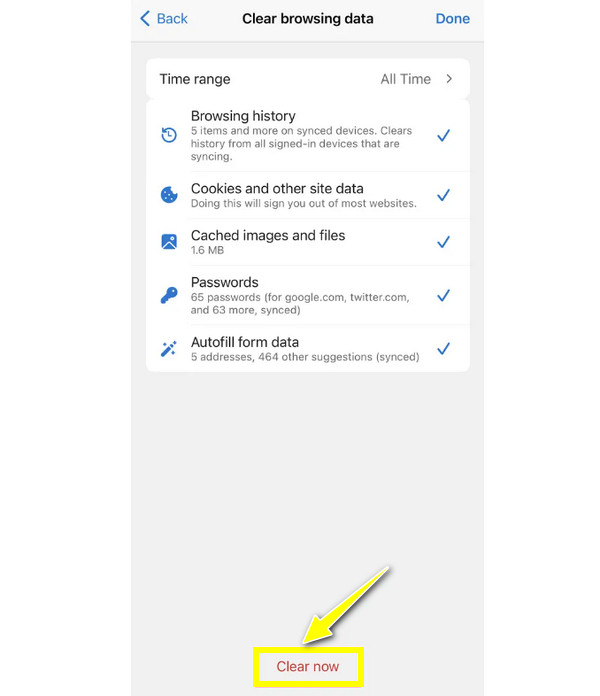
บทสรุป
การทราบวิธีการล้างข้อมูลแอปบน iPhone เป็นสิ่งจำเป็นในการรักษาพื้นที่ว่างใน iPhone ของคุณให้เพียงพอสำหรับข้อมูลใหม่ๆ และรักษาประสิทธิภาพการทำงานที่ราบรื่น และวันนี้ คุณมีแนวคิดในการตอบสนองอย่างรวดเร็วเมื่อคุณต้องการล้างแคชแอปสำหรับข้อมูลบางอย่าง โดยเฉพาะสำหรับเบราว์เซอร์ อย่างไรก็ตาม เนื่องจากการตั้งค่าของ iPhone ไม่มีตัวเลือกในการลบแคชทุกประเภท จึงเป็นเรื่องดีที่จะใช้ 4Easysoft ทำความสะอาดไอโฟนโปรแกรมนี้สามารถลบข้อมูลทั้งหมดออกจาก iPhone ของคุณได้อย่างปลอดภัยและรวดเร็วโดยไม่ส่งผลกระทบต่อแอปอื่นๆ ตั้งแต่ข้อมูลน้อยไปจนถึงข้อมูลมาก อย่าพลาดโซลูชันทำความสะอาดอื่นๆ เพื่อให้อุปกรณ์ของคุณทำงานได้อย่างรวดเร็วและราบรื่น
100% ปลอดภัย
100% ปลอดภัย



